 白紙のまま排紙される/印刷がかすれる/違う色になる/白いすじ(線)が入る
白紙のまま排紙される/印刷がかすれる/違う色になる/白いすじ(線)が入る
 白紙のまま排紙される
白紙のまま排紙される

 印刷がかすれる
印刷がかすれる
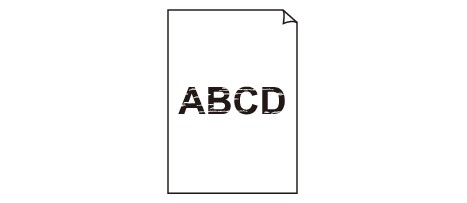

 違う色になる
違う色になる
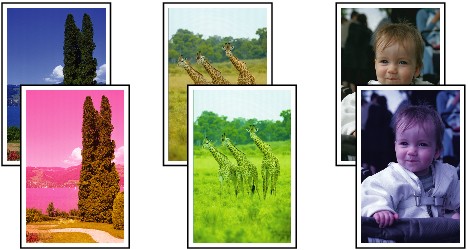

 白いすじ(線)が入る
白いすじ(線)が入る
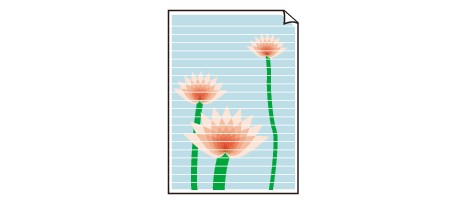

-
チェック1 用紙や印刷品質を確認しましたか
-
チェック2 インクタンクの状態を確認し、インクがなくなっている場合は、インクタンクを交換してください
-
チェック3 ノズルチェックパターンを印刷し、必要に応じてプリントヘッドのクリーニングなどを行ってください
ノズルチェックパターンを印刷して、インクが正常に出ているか確認してください。
ノズルチェックパターンの印刷、プリントヘッドのクリーニング、強力クリーニングについては「印刷にかすれやむらがあるときには」を参照してください。
-
ノズルチェックパターンが正しく印刷されない場合
該当する色のインクタンクが空になっていないか確認してください。
インクが残っているのに印刷されない場合は、プリントヘッドをクリーニングしてから、ノズルチェックパターンを印刷して効果を確認してください。
-
プリントヘッドのクリーニングを2回繰り返しても改善されない場合
強力クリーニングを実行してください。
強力クリーニングを行っても改善されない場合は、本製品の電源を切って24時間以上経過したあとに、再度強力クリーニングを行ってください。電源を切る際は、電源プラグを抜かないでください。
-
強力クリーニングを2回繰り返しても改善されない場合
プリントヘッドが故障している可能性があります。お客様相談センターに修理をご依頼ください。
お問い合わせ先やお問い合わせ方法については、『基本操作マニュアル』の「お問い合わせの前に」を参照してください。
-
-
チェック4 片面にのみ印刷可能な用紙を使用している場合は、用紙の表と裏を間違えてセットしていないか確認してください
表と裏を間違えると、かすれたり、正しく印刷されないことがあるので注意してください。
用紙は印刷面を下にしてセットしてください。
用紙の印刷面については、ご使用の用紙に付属の取扱説明書を参照してください。
-
コピーしているときは以下の項目もチェックしてみてください:
-
チェック5 原稿台ガラスや、ADF(自動原稿給紙装置)のガラスが汚れていませんか
原稿台ガラスやADF(自動原稿給紙装置)のガラスを清掃してください。
 参考
参考-
ADF(自動原稿給紙装置)のガラスが汚れていると、以下の図のように黒いすじが入る場合があります。

-
-
チェック6 原稿が原稿台ガラスまたはADF(自動原稿給紙装置)に正しくセットされていることを確認してください
-
チェック7 原稿の裏表の向きが正しくセットされていますか
原稿台ガラスにセットするときは、コピーする面を下にしてください。ADF(自動原稿給紙装置)にセットするときは、コピーする面を上にしてください。
-
チェック8 本製品で印刷したものをコピーしていませんか
本製品から印刷したものを原稿としてコピーする場合、元の写真や文書によっては、きれいに印刷されないことがあります。
本製品から直接印刷するか、パソコンから印刷ができる場合はパソコンから印刷し直してください。

